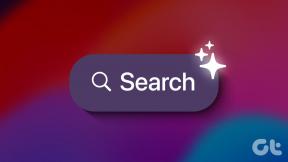Oprava Avast, ktorý neaktualizuje definície vírusov
Rôzne / / August 19, 2022
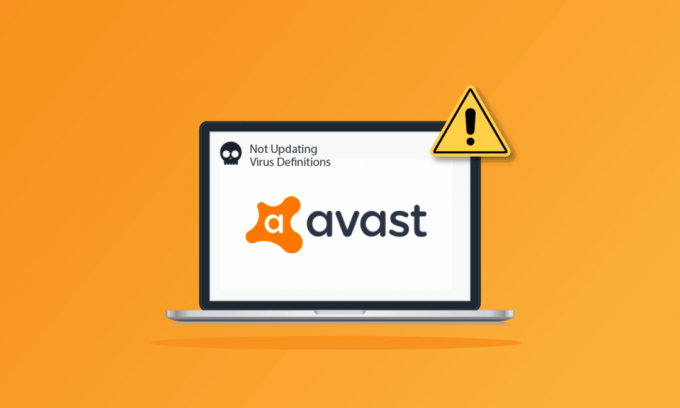
Avast je jedným z najbežnejšie používaných antivírusových programov dostupných na internete. Je známy svojou najlepšou ochranou pre všetky zariadenia pripojené k internetu. Keďže ide o voľne použiteľný softvér, veľa ľudí sa na tento softvér spolieha na antivírusovú ochranu. Napriek tomu, rovnako ako všetky aplikácie a hry, Avast nie je bez chýb a problémov. Mnohí používatelia hlásia, že Avast neaktualizuje problém s definíciami vírusov, čo spôsobuje vážne narušenie zabezpečenia vášho počítača. Ak na svojom zariadení čelíte rovnakému problému, metódy riešenia problémov uvedené v tejto príručke vám pomôžu problém vyriešiť.

Obsah
- Ako opraviť Avast, ktorý neaktualizuje definície vírusov
- Metóda 1: Reštartujte počítač
- Metóda 2: Spustite Avast s oprávnením správcu
- Metóda 3: Zmeňte nastavenia dátumu a času
- Metóda 4: Aktualizujte Avast Antivirus
- Metóda 5: Zatvorte procesy na pozadí
- Metóda 6: Povoľte nastavenia služby aswbIDSAgent
- Metóda 7: Spustite kontrolu vírusov
- Metóda 8: Aktualizujte systém Windows
- Metóda 9: Upravte nastavenia brány Windows Defender Firewall
- Metóda 10: Opravte Avast Antivirus
- Metóda 11: Obnovte nastavenia Avast
- Metóda 12: Preinštalujte Avast v núdzovom režime
- Metóda 13: Kontaktujte podporu Avast
Ako opraviť Avast, ktorý neaktualizuje definície vírusov
Tu je niekoľko bežných dôvodov, ktoré spôsobujú, že antivírus Avast neaktualizuje problémy s definíciami vírusov vo vašom počítači. Analyzujte ich hlbšie, aby ste získali predstavu o tom, ako to isté vyriešiť.
- Akékoľvek dočasné chyby vo vašom počítači, ktoré bránia Avastu aktualizovať softvér a jeho súčasti.
- Používate Avast s právami správcu. Tým sa zabráni prístupu k niekoľkým funkciám na vašom počítači.
- Zastaraný Avast spôsobí diskutovaný problém.
- Vo vašom počítači je vypnutých niekoľko základných služieb, ako je aswbIDSAgent.
- Avast nainštalovaný vo vašom počítači je poškodený alebo nesprávne nakonfigurovaný.
- Váš počítač je infikovaný škodlivým softvérom alebo vírusom.
- Niektoré úlohy na pozadí rušia váš program.
- Zastaraný operačný systém Windows.
- Firewall bráni otvoreniu Avastu.
- Poškodené alebo nekompatibilné inštalačné súbory Avast.
- Nevhodné nastavenia dátumu a času v počítači.
Teraz prejdite na ďalšiu časť a nájdite efektívne metódy riešenia problémov na opravu definícií vírusov Avast neaktualizujú problém.
Tu je niekoľko účinných metód na riešenie problémov, ktoré vám pomôžu vyriešiť problém s tým, že Avast neaktualizuje definície vírusov na vašom počítači so systémom Windows 10. Pred implementáciou si ich pozorne prečítajte.
Metóda 1: Reštartujte PC
Skôr ako vyskúšate všetky uvedené pokročilé metódy riešenia problémov, odporúčame vám reštartovať počítač. Po reštartovaní počítača budú vyriešené technické chyby, ktoré spôsobujú náročné rozloženia, čím vám pomôže vyriešiť problém s neaktualizáciou definícií vírusov Avastom. Môžete tiež vypnúť PC pomocou možností napájania a po určitom čase ho znova zapnite.
1. Prejdite na Úvodná ponuka.
2. Teraz vyberte ikona napájania v ľavom dolnom rohu obrazovky.
3. Niekoľko možností ako Spánok, Vypnúť, a Reštart sa zobrazí. Tu kliknite na Reštart.

Po reštartovaní počítača skontrolujte, či môžete Avast otvoriť bez problémov.
Metóda 2: Spustite Avast s oprávnením správcu
Na prístup k niekoľkým funkciám a službám v Avaste potrebujete oprávnenia správcu. Ak nemáte požadované práva správcu, môžete sa stretnúť s problémom, že antivírus Avast neaktualizuje definície vírusov. Len málo používateľov však naznačilo, že problém možno vyriešiť spustením programu ako správca.
1. Kliknite pravým tlačidlom myši na AvastIkona antivírusu na Pracovnej ploche.
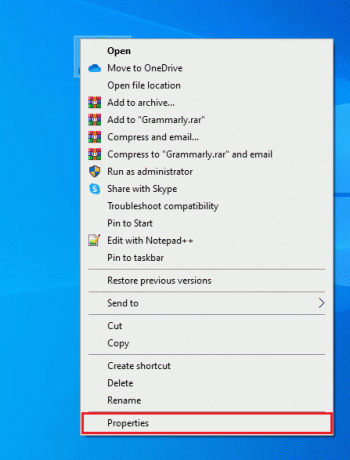
2. Teraz kliknite na Vlastnosti.
3. V okne Vlastnosti prepnite na Kompatibilita tab.
4. Tu začiarknite políčko Spustite tento program ako správca.

5. Nakoniec kliknite na Použiť > OK aby sa zmeny uložili.
Teraz znova spustite program, aby ste zistili, či Avast funguje bez problémov.
Prečítajte si tiež:Oprava definície vírusu zlyhala v Avast Antivirus
Metóda 3: Zmeňte nastavenia dátumu a času
Nesprávne nastavenia dátumu a času vo vašom počítači môžu prispieť k tomu, že Avast nebude aktualizovať definície vírusov na počítači so systémom Windows. Ak chcete synchronizovať nastavenia dátumu, regiónu a času v počítači so systémom Windows 10, postupujte podľa pokynov uvedených nižšie.
1. Stlačte tlačidlo Klávesy Windows + I spoločne otvoriť Nastavenia systému Windows.
2. Teraz vyberte Čas a jazyk nastavenie.

3. Ďalej, v Dátum Čas skontrolujte dve hodnoty Nastavte čas automaticky a Nastavte časové pásmo automaticky možnosti sú zapnuté.

4. Potom kliknite na Synchronizovať teraz ako je zdôraznené vyššie. Skontrolujte, či sa problém s aktualizáciou definícií vírusov zlyhal alebo nie.
Metóda 4: Aktualizujte Avast Antivirus
Ak sa v Avaste vyskytnú nejaké chyby, môžete ich opraviť aktualizáciou aplikácie. Ako už bolo spomenuté, Avast dostáva pravidelné aktualizácie na opravu všetkých chýb a chýb. Keď sa tieto chyby a chyby dostanú do oka vývojára, vydajú aktualizácie, aby ich úplne opravili. Postupujte podľa nižšie uvedených krokov na aktualizáciu aplikácie Avast, aby ste vyriešili problém s aktualizáciou vírusových definícií antivírusom Avast.
1. Zasiahnite Windows kľúč a typ Antivírus Avast. Kliknite na OTVORENÉ z výsledku vyhľadávania.

2. Ísť do Ponuka ikonu v pravom hornom rohu používateľského rozhrania Avast.

3. Potom vyberte nastavenie zo zoznamu.
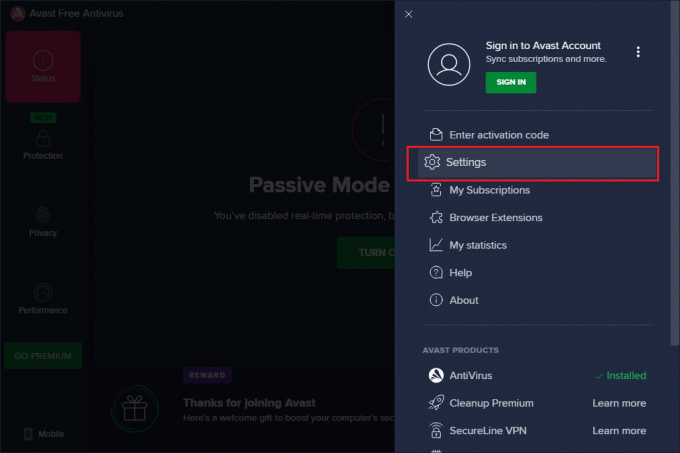
4. Teraz prepnite na Aktualizovať kartu a kliknite na ňu Skontrolovať aktualizácie tlačidlo. Uistite sa, že dostanete nasledujúce správy.
- Definície vírusov sú aktuálne
- Avast Free Antivirus je aktuálny
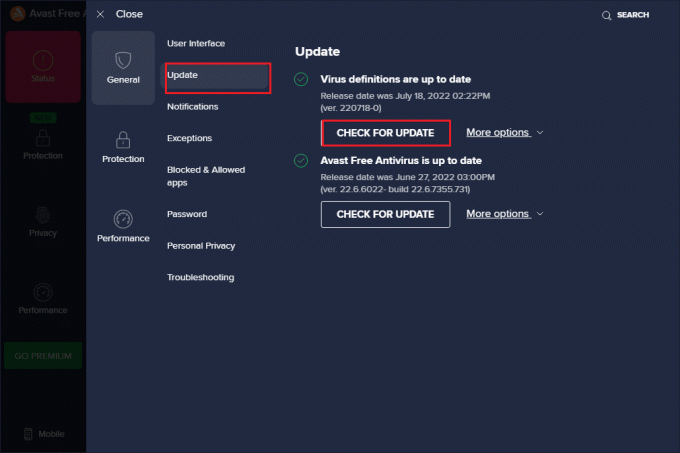
5. Po aktualizácii reštartujte Avast a skontrolujte, či bol problém vyriešený.
Prečítajte si tiež:Ako opraviť Avast Update Stuck v systéme Windows 10
Metóda 5: Zatvorte procesy na pozadí
Ak sa stále obávate, že Avast neaktualizuje problém s definíciami vírusov, dá sa to vyriešiť zatvorením všetkých úloh na pozadí spustených na vašom PC. Niekoľko úloh na pozadí vo vašom počítači bude zasahovať do Avastu, čím zabráni otvoreniu aplikácie. Preto zatvorte všetky úlohy na pozadí v počítači podľa nášho sprievodcu Ako ukončiť úlohu v systéme Windows 10a postupujte podľa pokynov.

Po zatvorení všetkých procesov na pozadí skontrolujte, či ste mohli s Avastom na svojom počítači bez problémov pracovať.
Metóda 6: Povoľte nastavenia služby aswbIDSAgent
Niekoľko používateľov uviedlo, že chyba, ktorá spôsobuje, že definície vírusov Avast sa neaktualizujú, problém možno opraviť vykonaním určitých zmien v služba aswbIDSAgent. Táto metóda je veľmi jednoduchá a môžete ju implementovať podľa nižšie uvedených krokov.
1. Stlačte tlačidlo Windows kľúč, typ Službya kliknite na Spustiť ako správca.

2. Teraz prejdite nadol a dvakrát kliknite na aswbIDSAgent služby.
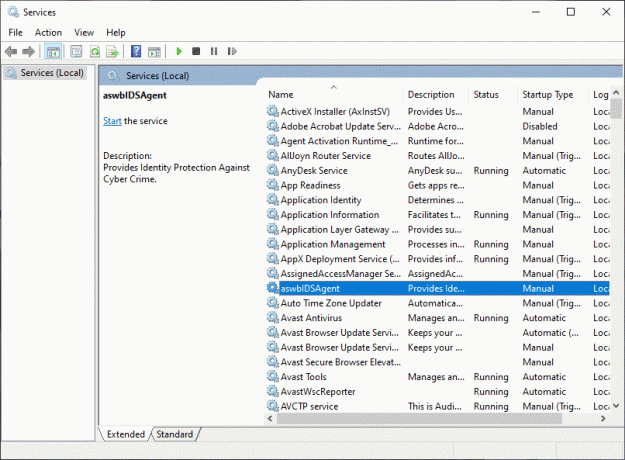
3. Teraz v novom vyskakovacom okne zmeňte Typ spustenia na automatické, ako je znázornené.
Poznámka: Ak Stav služby je Zastavené, potom kliknite na Štart tlačidlo. Ak Stav služby je Beh, kliknite na Stop a Spustite to znova.
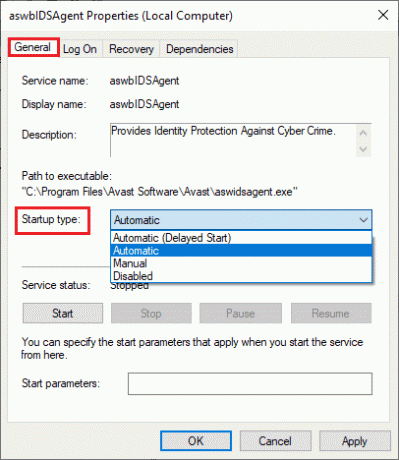
4. Pri spustení služby sa môže vyskytnúť chyba 1079 (alebo niečo podobné). V tomto prípade prejdite na Prihlásiť sa kliknite na kartu Tento účet prepínač a vyberte položku Prehľadávať možnosť.
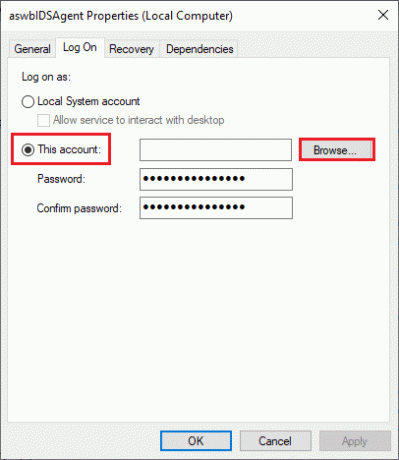
5. V Zadajte názov objektu, ktorý chcete vybrať zadajte používateľské meno svojho účtu.
6. Potom kliknite na Skontrolujte mená možnosť overenia názvu objektu.
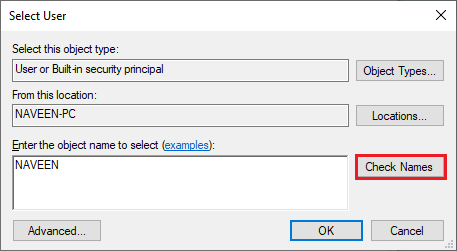
7. Teraz kliknite na OK uložte zmeny a ak sa zobrazí výzva, zadajte svoje konto správcu.
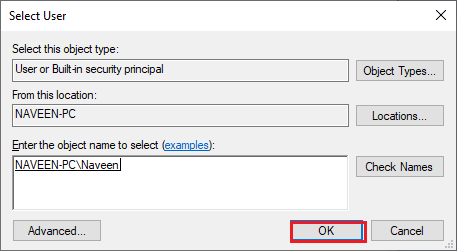
8. Kliknite na Použiť > OK uložte zmeny a skontrolujte, či ste mohli otvoriť Avast bez problémov.
Prečítajte si tiež:Ako odstrániť Avast z Windows 10
Metóda 7: Spustite kontrolu vírusov
Existuje len málo okolností, kedy vírus alebo malvér vo vašom počítači prevezme kontrolu nad Avastom. Preto musíte skontrolovať, či škodlivé vírusy tretích strán zasahujú do Avastu, čo spôsobuje, že Avast neaktualizuje definície vírusov.
Niekoľko expertov spoločnosti Microsoft naznačuje, že skenovanie počítača vám pomôže udržať váš počítač bez hrozieb. Ak sú na vašom počítači nejaké vírusy alebo malware, nemôžete používať externé a interné hardvérové zariadenia.
Preto vám odporúčame skenovať počítač podľa pokynov v našej príručke Ako spustím kontrolu vírusov na svojom počítači?

Ak chcete z počítača odstrániť malvér, pozrite si našu príručku Ako odstrániť malvér z počítača v systéme Windows 10.
Metóda 8: Aktualizujte systém Windows
Taktiež, ak sú vo vašom PC nejaké chyby, môžu byť opravené až po a Aktualizácia systému Windows. Spoločnosť Microsoft vydáva pravidelné aktualizácie na opravu všetkých týchto chýb, čím sa rieši problém Avast, ktorý neaktualizuje problémy s definíciami vírusov.
Preto sa uistite, že ste aktualizovali svoj operačný systém Windows a ak nejaké aktualizácie čakajú na akciu, použite našu príručku Ako stiahnuť a nainštalovať najnovšiu aktualizáciu systému Windows 10

Po aktualizácii operačného systému Windows skontrolujte, či máte k Avastu bezproblémový prístup.
Metóda 9: Upravte nastavenia brány Windows Defender Firewall
Ak však nemôžete vyriešiť problém s neaktualizáciou definícií vírusov Avastom, môže to byť spôsobené príliš reaktívnou alebo príliš ochrannou bránou firewall vo vašom počítači so systémom Windows 10. Tým sa zabráni prepojeniu medzi spúšťačom aplikácií a serverom. Ak chcete tento problém vyriešiť, môžete Avast pridať na bielu listinu v nastaveniach brány firewall alebo problém dočasne vypnúť.
Možnosť I: Whitelist Avast Antivirus
Ak chcete povoliť Avast vo vašej bráne Windows Defender Firewall, postupujte podľa nášho sprievodcu Povoľte alebo zablokujte aplikácie prostredníctvom brány Windows Firewall a vykonajte kroky podľa pokynov.
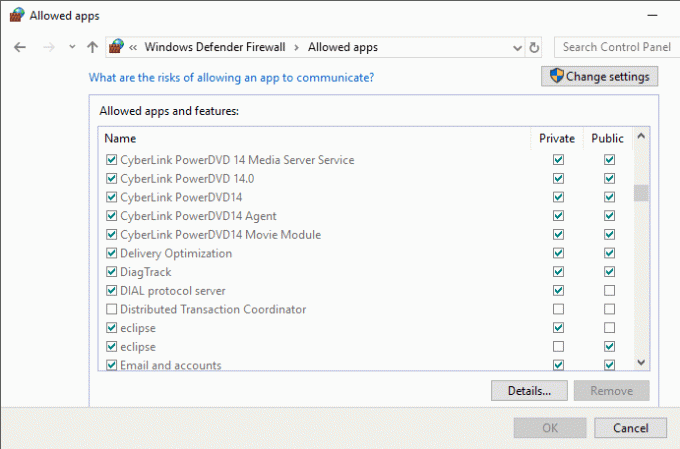
Možnosť II: Zakázať bránu firewall (neodporúča sa)
Môžete tiež zakázať bránu Windows Defender Firewall, a ak tak chcete urobiť, pozrite si našu príručku Ako zakázať bránu firewall systému Windows 10 a postupujte podľa pokynov.
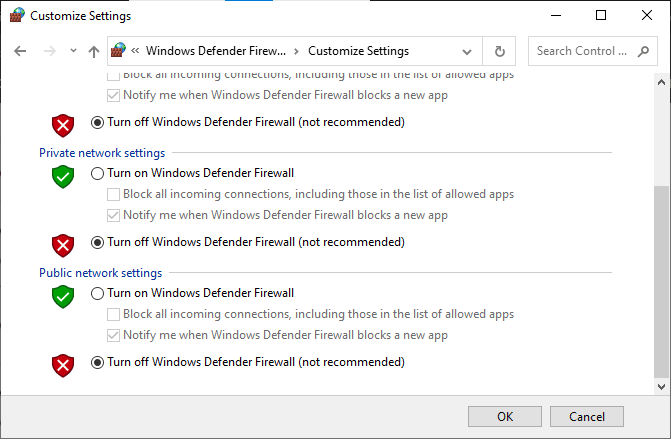
Možnosť III: Vytvorte nové pravidlo v bráne firewall
1. Ísť do Ponuka vyhľadávania a typ Windows Defender Firewall s pokročilým zabezpečením. Potom kliknite na OTVORENÉ.

2. Teraz v ľavom paneli kliknite na Prichádzajúce pravidlá ako je znázornené.
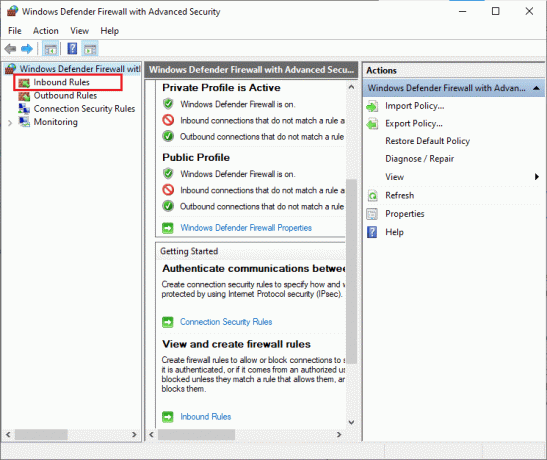
3. Potom v pravom paneli kliknite na Nové pravidlo… ako je znázornené.

4. Teraz sa uistite, že ste vybrali Program možnosť pod Aký typ pravidla by ste chceli vytvoriť? menu a kliknite na Ďalej> ako je znázornené.
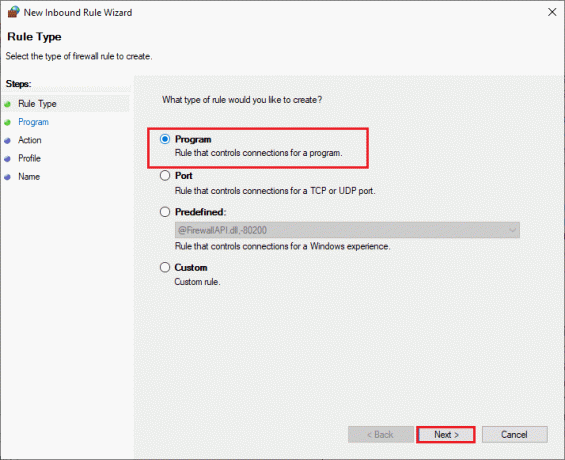
5. Potom kliknite na Prehliadať… tlačidlo zodpovedajúce Táto cesta programu: ako je znázornené.
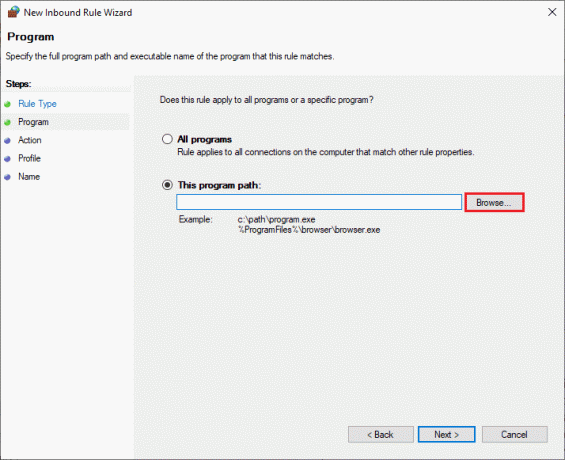
6. Potom prejdite na C:\Program Files (x86) \Avast cestu a dvakrát na ňu kliknite nastaviť súbor. Potom kliknite na OTVORENÉ tlačidlo.
Poznámka: Toto umiestnenie sa môže líšiť v závislosti od adresára, z ktorého ste nainštalovali Avast. Podľa toho vyhľadajte miesto.
7. Potom kliknite na Ďalej > v Sprievodca novým pravidlom vstupu okno, ako je znázornené.
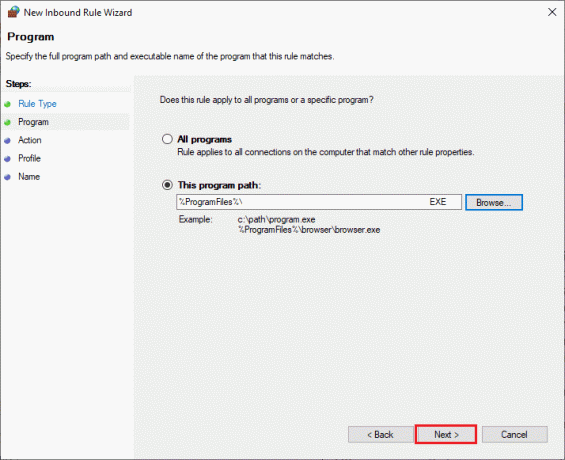
8. Teraz vyberte prepínač vedľa Povoliť pripojenie a kliknite na Ďalej > ako je znázornené.

9. Uisti sa Doména, Súkromné a Verejné boxy sú vybrané a kliknite na Ďalej > ako je znázornené.
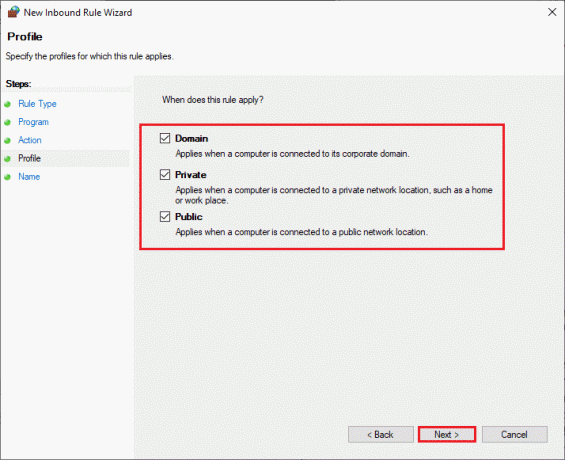
10. Nakoniec pridajte názov k novému pravidlu a kliknite na Skončiť.

Všetko hotové! Skontrolujte, či môžete otvoriť Avast bez problémov alebo nie.
Metóda 10: Opravte Avast Antivirus
Ak vám vyššie uvedené riešenia nepomôžu vyriešiť problém s antivírusom Avast, ktorý neaktualizuje definície vírusov, môžete skúsiť opraviť aplikáciu a opraviť všetky škodlivé chyby v aplikácii. Tým sa tiež opravia poškodené inštalačné súbory a aj keď táto metóda nefunguje, môžete aplikáciu preinštalovať podľa pokynov v ďalšej metóde.
Možnosť 1: Prostredníctvom nastavení Avast Antivirus
1. Spustiť Avast Antivírus a prejdite na Menu > Nastavenia ako ste to urobili predtým.
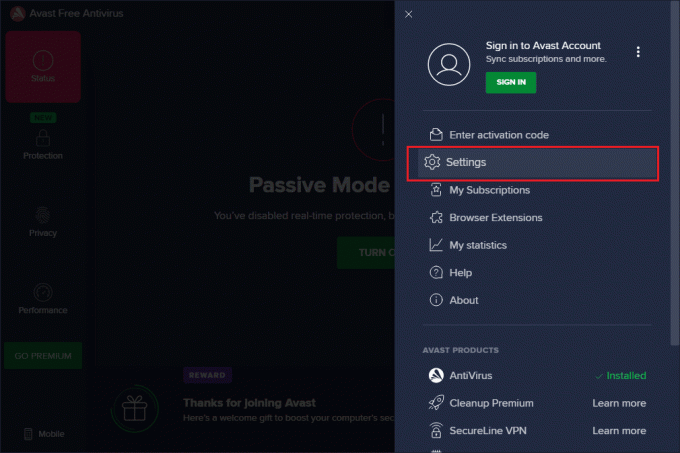
2. Ďalej prepnite na Riešenie problémov tab.
3. Tu kliknite na Opravná aplikácia v pravom paneli. Počkajte, kým sa proces opravy nedokončí. Môže to chvíľu trvať.
Poznámka: Počas procesu opravy nezatvárajte žiadne okná ani karty.
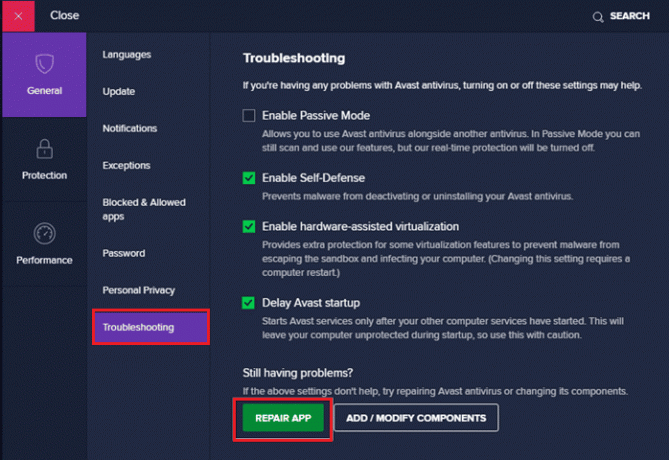
4. Po dokončení opravy reštartovať váš počítač. Skontrolujte, či je problém s definíciami vírusov Avast neaktualizovaný alebo nie.
Možnosť 2: Prostredníctvom Pridať alebo odstrániť programy
1. Typ Pridajte alebo odstráňte programy v Windows vyhľadávanie box. Spustite ho z výsledku vyhľadávania, ako je znázornené.

2. In Vyhľadajte tento zoznam bar, typ Avast.

3. Potom kliknite na Avast a potom, Upraviť.
Poznámka: Nižšie uvedený obrázok je znázornený ako referencia. Postupujte rovnako pre Avast.
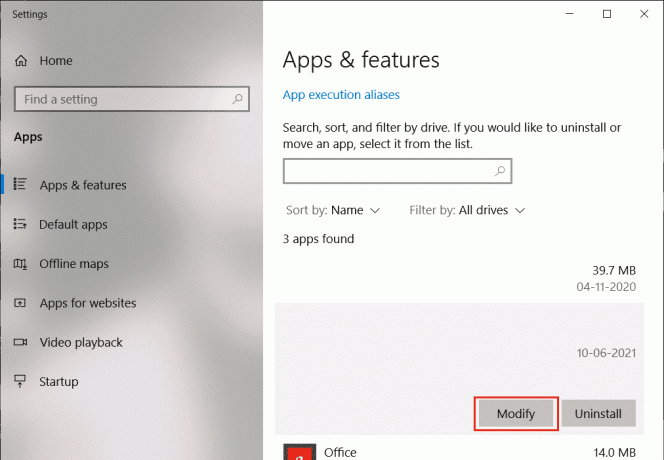
4. Kliknite na Oprava vo vyskakovacom okne Avast a postupujte podľa pokynov na obrazovke.
Počkajte na opravu. Reštartujte počítač so systémom Windows 10 a skontrolujte, či je problém vyriešený alebo nie.
Prečítajte si tiež: Opravte chybu SearchUI.exe Suspended v systéme Windows 10
Metóda 11: Obnovte nastavenia Avast
Môžete obnoviť nastavenia Avast na počítači so systémom Windows 10 a vyriešiť problém s tým, že Avast neaktualizuje definície vírusov. Tým sa vyriešia všetky nesprávne nastavenia konfigurácie bez aplikácie, čo vám pomôže problém vyriešiť jednoducho.
Poznámka: Resetovaním Avast sa obnovia všetky možnosti a funkcie aplikácie na predvolené hodnoty. Po otvorení aplikácie po resetovaní musíte tieto možnosti znova nakonfigurovať.
1. Spustiť Avast a kliknite na Ponuka možnosť v pravom hornom rohu obrazovky.
2. Teraz vyberte nastavenie z rozbaľovacieho zoznamu.

3. Potom prejdite na generál a potom vyberte kliknite na Riešenie problémov možnosť.
4. Potom vyberte Obnoviť pôvodné nastavenia tlačidlo.
5. Ak sa zobrazí výzva, kliknite na Áno a pokračujte podľa pokynov na obrazovke. Skontrolujte, či ste opravili problém s antivírusom Avast, ktorý neaktualizuje definície vírusov, alebo nie.
Metóda 12: Preinštalujte Avast v núdzovom režime
Ak oprava Avastu stále nevyrieši problém s aktualizáciou definícií vírusov Avast, možno budete musieť znova nainštalovať aplikáciu v núdzovom režime, aby ste to vyriešili. Pri čistej inštalácii Avastu sa opraví chybná aplikácia spolu so súbormi vyrovnávacej pamäte a poškodenými registrami.
Navštívte Oficiálna stránka na odinštalovanie Avasta potom kliknite na avastclear.exe získať pomôcku na odinštalovanie Avast, ako je uvedené nižšie.
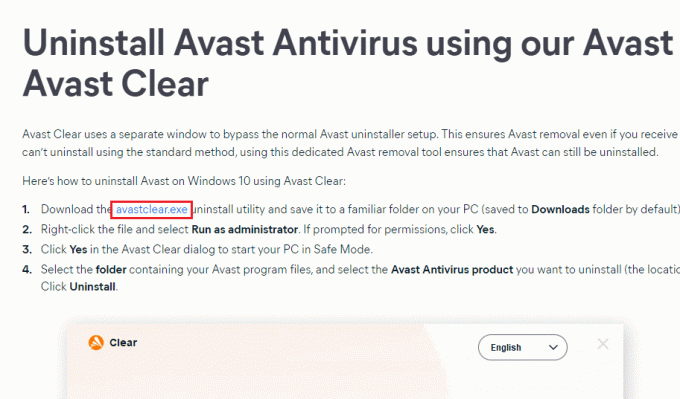
Teraz musíte spustiť systém Windows v núdzovom režime podľa nasledujúcich krokov:
1. Zasiahnite Windowskonfigurácia systému vo vyhľadávacom paneli systému Windows.
2. Potom kliknite na Konfigurácia systému spustiť ho.
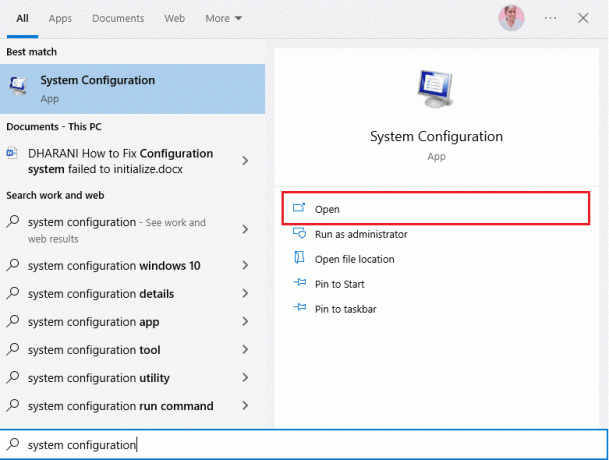
3. Teraz kliknite na Boot v okne, ktoré sa otvorí.
4. Ďalej vyberte Bezpečná topánka v časti Možnosti spustenia a potom kliknite na OK, ako je uvedené nižšie. Reštartujte počítač a počítač sa spustí v núdzovom režime.
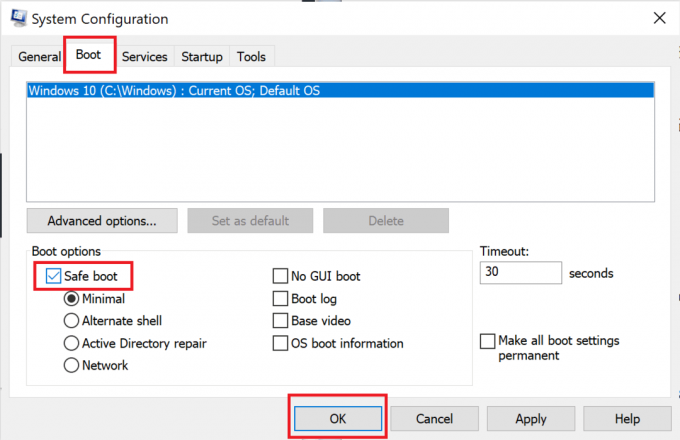
5. Po otvorení systému Windows 10 v núdzovom režime kliknite na stiahnutý nástroj Avast Uninstall Utility ktoré ste si predtým stiahli.
6. V okne pomôcky na odinštalovanie skontrolujte, či je vybratý správny priečinok obsahujúci poškodený program Avast.
7. Teraz kliknite na Odinštalovať.

8. Po odinštalovaní Avastu Reštart Windows v Normálny režim.
9. Navštívte tento oficiálny odkaz Avast a potom kliknite na STIAHNUŤ BEZPLATNE OCHRANU stiahnuť najnovšiu aplikáciu Avast Antivirus, ako je uvedené nižšie.
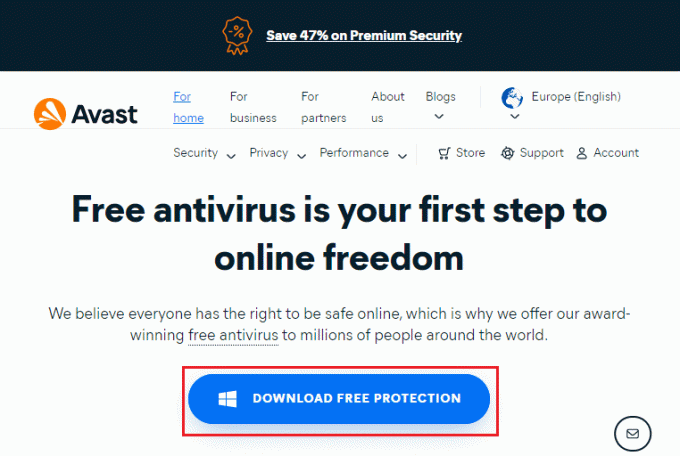
10. Po stiahnutí súboru urobte to Moje stiahnuté súbory, dvakrát kliknite na inštalačný súbor, a podľa pokynov na obrazovke nainštalujte Avast.
Teraz, keď spustíte program Avast, nebudete čeliť problému s aktualizáciou definícií vírusov.
Prečítajte si tiež:Ako odinštalovať McAfee LiveSafe v systéme Windows 10
Metóda 13: Kontaktujte podporu Avast
Ak sa vyskytnú nejaké veľké problémy s Avastom aj po preinštalovaní softvéru, môžete vyhľadať pomoc na stránke podpory Avast. Táto možnosť stojí za vyskúšanie, ako sa zbaviť problému s aktualizáciou definícií vírusov Avastom. Ak chcete kontaktovať stránku podpory Avast, postupujte podľa nižšie uvedených krokov.
1. Spustite svoj obľúbený prehliadač a navštívte stránku oficiálne centrum pomoci Avast.

2. Teraz prejdite nadol po obrazovke a kliknite na Kontaktuj nás tlačidlo.

3. Potom nahláste svoj problém podľa pokynov na obrazovke a teraz sa môžete pripojiť k profesionálovi Avast, aby ste vyriešili problém s tým, že antivírus Avast neaktualizuje definície vírusov.
Často kladené otázky (FAQ)
Q1. Prečo môj Avast neaktualizuje definície vírusov?
Ans. Ak nejaké sú problémy s nekompatibilitou vo vašom PC, váš Avast nebude aktualizovať nové nastavenia. Ak váš Avast túto funkciu neaktualizuje, skontrolujte nastavenia brány firewall alebo v prípade potreby opravte softvér.
Q2. Spôsobuje Avast problémy s Windowsom 10?
Ans. Za určitých okolností môže Avast zasahovať do predinštalovaných aplikácií vášho počítača a príčin Windows 10 zlyhá, zamrzne, spotrebuje viac zdrojov, zobrazí chybu modrej obrazovky (BSOD), a oveľa viac. Môže k tomu dôjsť v dôsledku niektorých nekompatibilných programov, ktoré spúšťate manuálne, alebo v dôsledku niekoľkých automatických služieb spustených na pozadí pri zavádzaní systému Windows.
3. Prečo sa môj prehliadač Avast neotvára?
Ans. Ak sa prehliadač Avast neotvorí na vašom počítači so systémom Windows 10, môže to byť spôsobené tým je zastaraný alebo nie je správne aktualizovaný. Málo poškodené súbory v aplikácii tiež spôsobiť problém. Vyrovnávacia pamäť prehliadača, súbory cookie a poškodené údaje tiež bránia otvoreniu Avastu v prehliadači.
4. Je Windows Defender lepší ako Avast?
Ans. Presnejšie povedané, Avast je lepší ako Windows Defender Firewall. Len málo správ uvádza, že miera detekcie brány Windows Defender Firewall bola 99,5 %, zatiaľ čo Avast zistil 100 % malvéru a vírusov. Avast prichádza aj s pokročilými funkciami, ktoré nie sú súčasťou brány Windows Defender Firewall.
Odporúčané:
- Ako obnoviť heslo SoundCloud
- Oprava chyby pri kontrole aktualizácií v obchode Google Play
- Opravte vyskakovacie okno vírusov v systéme Android
- Oprava Avast sa stále vypína v systéme Windows 10
Dúfame, že táto príručka bola užitočná a vy by ste mohli opraviť problém s tým, že Avast neaktualizuje definície vírusov vo vašom systéme. Dajte nám vedieť, ktorá metóda sa vám osvedčila najlepšie. Tiež, ak máte nejaké otázky/návrhy týkajúce sa tohto článku, neváhajte ich napísať do sekcie komentárov.